* Bewertet* ist ein grafisches Meisterwerk, das eine reichhaltige und immersive Welt bietet. Um seine atemberaubenden Bilder ohne Kompromisse zu genießen, ist es wichtig, Ihre PC -Einstellungen zu optimieren. Hier sind die besten Einstellungen für * bekannter * auf dem PC, damit Sie das Gleichgewicht finden, um die atemberaubenden Grafiken zu genießen, ohne die Bildrate zu beeinträchtigen.
Verständnis der Systemanforderungen von Avowed
Bevor Sie in bestimmte Einstellungen eintauchen, ist es wichtig zu wissen, ob Ihr PC den Anforderungen des Spiels entspricht.
Mindestspezifikationen:
- Betriebssystem: Windows 10/11
- Prozessor: Amd Ryzen 5 2600 oder Intel i5-8400
- Speicher: 16 GB RAM
- Grafik: AMD RX 5700, NVIDIA GTX 1070 oder Intel Arc A580
- DirectX: Version 12
- Speicher: 75 GB verfügbarer Platz
Empfohlene Spezifikationen:
- Betriebssystem: Windows 10/11
- Prozessor: AMD Ryzen 5 5600x oder Intel i7-10700k
- Speicher: 16 GB RAM
- Grafik: AMD RX 6800 XT oder NVIDIA RTX 3080
- DirectX: Version 12
- Speicher: 75 GB verfügbarer Platz
Sicherzustellen, dass Ihr System mit diesen Spezifikationen übereinstimmt, ist der erste Schritt in Richtung optimaler Leistung. Es gibt jedoch einige Spielraum in diesen Spezifikationen. Ein System zwischen minimalem und empfohlenem System reicht aus, um das Spiel bei ordentlichem FPS zu genießen. Bei höheren Auflösungen und hohen Aktualisierungsrate -Bildschirmen ist ein robusteres System erforderlich.
Stellen Sie sicher, dass das Spiel bei Ihrem ersten Lauf Shader ohne Unterbrechungen für ein optimales Gameplay generieren.
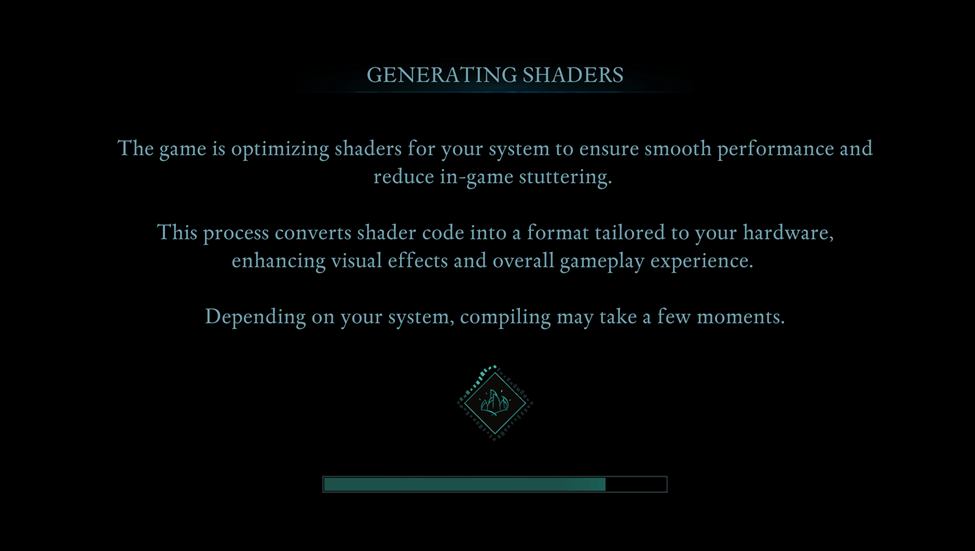
Optimierung der grundlegenden Grafikeinstellungen
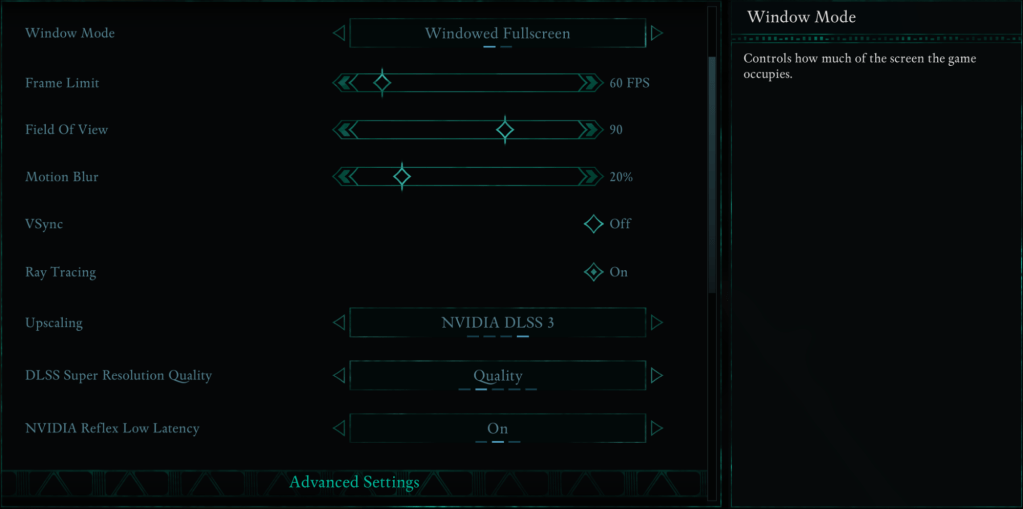
Das Anpassen der grundlegenden Grafikeinstellungen kann sich auf Ihr Spielerlebnis erheblich auswirken.
- Auflösung: Setzen Sie sich auf die native Auflösung Ihres Monitors für die schärfsten Bilder.
- Fenstermodus: Wählen Sie "Fenster -Vollbildmodus" für das einfache Umschalten zwischen Anwendungen, ohne das Spiel zu minimieren. Fullscreen Exclusive ist eine weitere Option für die minimale Eingangsverzögerung.
- Rahmengrenze: Das Einstellen einer Frame -Grenze kann die Leistung stabilisieren. Wenn Ihr System Schwierigkeiten hat, hohe FPS aufrechtzuerhalten, kann es Schwankungen verringern. Passen Sie es im Allgemeinen an die Aktualisierungsrate Ihres Monitors an, aber 60 fps sind ein guter Mittelweg.
- VSYNC: Wenn Sie VSYNC ausschalten, können Sie die Eingangsverzögerung verringern. Wenn Sie jedoch auf dem Bildschirm gerissen werden, sollten Sie dies aktivieren.
- Sichtfeld: Eine Einstellung von rund 90 Grad bietet eine ausgewogene Ansicht, ohne das Bild zu verzerren.
- Bewegung Unschärfe: Deaktivieren Sie die Bewegungsunschärfe können zu einem klareren Bild führen, insbesondere bei schnellen Bewegungen.
Erweiterte Grafikeinstellungen
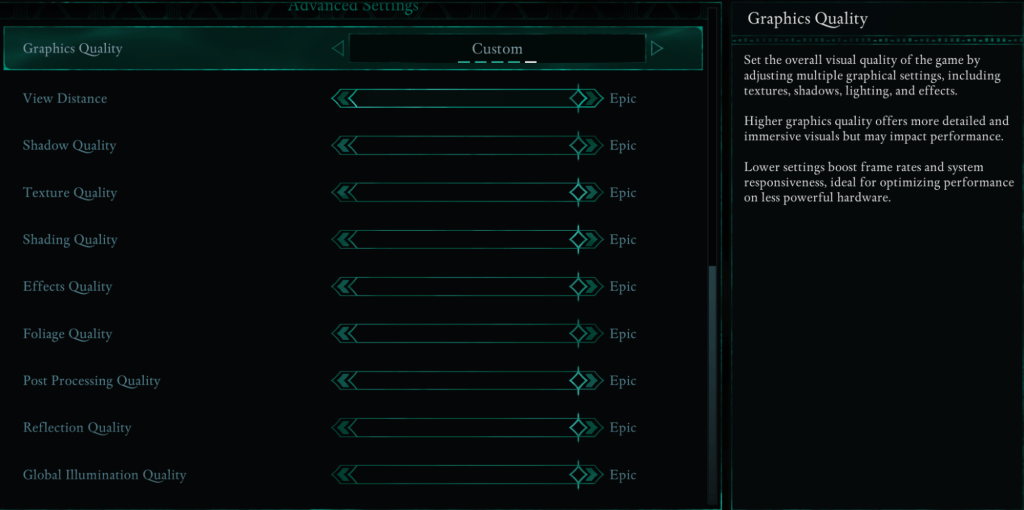
Grafikeinstellungen wirken sich darauf aus, wie detailliert die Spielwelt aussieht und wie reibungslos sie ausgeführt wird. Das Senkung bestimmter Einstellungen kann FPS drastisch verbessern, ohne dass das Spiel schlecht aussieht.
| Distanz anzeigen | Steuert, wie weit Objekte rendern. Höhere Einstellungen verbessern entfernte Details, aber niedrigere FPS. |
| Schattenqualität | Ein großer FPS -Killer. Die Senkung dieser erheblichen Verbesserung verbessert die Leistung. |
| Texturqualität | Bestimmt, wie detaillierte Oberflächen erscheinen. Höhere Einstellungen benötigen mehr VRAM. |
| Schattierungsqualität | Beeinflusst die Beleuchtungstiefe. Senkung des Realismus reduziert aber die Leistung. |
| Effektqualität | Steuert visuelle Effekte wie Feuer und Magie. Höhere Einstellungen sehen besser aus, erfordern jedoch mehr GPU -Strom. |
| Laubqualität | Bestimmt, wie dichter Gras und Bäume sind. Absenke es verbessert FPS. |
| Qualität der Verarbeitung | Verbessert die Grafik mit Effekten wie Blüte und Unschärfe. Die Reduzierung der Leistung spart Leistung. |
| Reflexionsqualität | Wirkt sich auf Wasser- und Oberflächenreflexionen aus. Eine hohe Einstellung sieht toll aus, aber Tanks FPS. |
| Globale Beleuchtungsqualität | Kontrolliert realistische Beleuchtung. Hohe Einstellungen verbessern die Atmosphäre, aber die Kostenleistung. |
Lassen Sie uns nun aufschlüsseln, welche Einstellungen für verschiedene PC -Builds am besten geeignet sind.
Beste Einstellungen für Mindestanforderungen PCs
Für diejenigen, die auf einem PC mit dem unteren End-Ende * bewertet werden, müssen die Einstellungen optimiert werden, um 60 fps zu erreichen, während das Spiel anständig aussieht.
Empfohlene Einstellungen für Low-End-PCs
Wenn Ihr PC die Mindestanforderungen entspricht (*GTX 1070/RX 5700, Ryzen 5 2600/I5-8400, 16 GB RAM*), sollten Sie sich optimieren:
- Grafikqualität: benutzerdefiniert (ausgeglichen zwischen niedrig und medium).
- Abstand anzeigen: Medium
- Schattenqualität: niedrig
- Texturqualität: Medium
- Schattierungsqualität: niedrig
- Effektqualität: Medium
- Laubqualität: niedrig .
- Qualität nach der Verarbeitung: niedrig
- Reflexionsqualität: niedrig
- Globale Beleuchtungsqualität: niedrig
Mit diesen Einstellungen sollte * bekannter * auf 50-60 fps auf niedrigeren PCs ohne zu viel visuellen Verlust ausgeführt werden.
Beste Einstellungen für empfohlene Anforderungen PCs
Wenn Ihr PC die empfohlenen Anforderungen erfüllt (*RTX 3080/RX 6800 XT, Ryzen 5 5600x/i7-10700K, 16 GB RAM*), können Sie Einstellungen für eine großartige Mischung aus Leistung und Visuals höher drücken.
Empfohlene Einstellungen für PCs mit mittlerer Reichweite
- Grafikqualität: benutzerdefinierte (Mix aus hoch und episch).
- View Distanz: Hoch
- Schattenqualität: Medium
- Texturqualität: Hoch
- Schattierungsqualität: Hoch
- Effektqualität: Hoch
- Laubqualität: Hoch
- Qualität nach der Verarbeitung: hoch
- Reflexionsqualität: Medium
- Globale Beleuchtungsqualität: hoch
Wenn Sie einen High-End-PC besitzen, sollten Sie jede Einstellung auf „episch“ anregen, um mit maximalem FPS in voller Ruhm zu genießen. Erkunden Sie für eine noch bessere Erfahrung die besten * bekannten * Mods.
*Für die PC- und Xbox -Serie X | S*ist jetzt ausgestattet.














